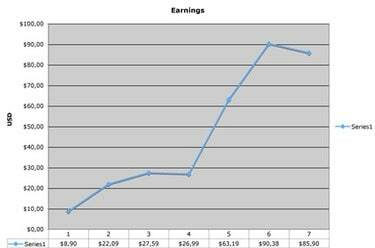
グラフをExcelに正しく挿入するには、多くの場合、何らかの操作が必要です。
Microsoft Excelの多くのグラフ機能にもかかわらず、特定のデータセットを使用してスプレッドシートアプリケーションで適切なグラフを作成することは困難な場合があります。 データにまだラベルが付けられていない場合は、x軸とy軸のデータを手動で選択して、Excelに情報の表示方法を指示する必要があります。 ただし、いくつかの簡単な手順に従うことで、Excelを操作して正しいグラフィック仕様を提供できます。
ステップ1
マウスボタンをクリックしてセルを選択し、x軸とy軸の両方に使用するデータを選択します。
今日のビデオ
ステップ2
[挿入]タブのグラフオプションから[線]ボタンを選択します。 使用する線のスタイルを選択します。 結果のグラフでは、Excelは列AとBを線として描画します。
ステップ3
グラフを右クリックします。 メニューが表示されたら、[データの選択...]オプションをクリックして、[データソースの選択]ダイアログを開きます。 「シリーズ1」と「シリーズ2」の両方が「凡例エントリ」リストの下に表示されます。
ステップ4
[横軸ラベル]リストの下の[編集]をクリックして、[軸ラベル]ダイアログを開きます。 赤い矢印が表示されているアイコンをクリックしてから、x軸として指定するスプレッドシートの列を強調表示します。 この例では、これは列Aのすべての番号です。 終了したら「OK」をクリックします。
ステップ5
「凡例エントリ」リストで「シリーズ1」を選択します。 「削除」ボタンをクリックし、「OK」をクリックします。 x軸は、列Aの数量を示します。



